千影浏览器设置关掉窗口时多个标签提示的基础操作
时间:2022-10-26 13:22
本文是为大家讲解千影浏览器设置关掉窗口时多个标签提示的基础操作的,想要了解的就来学习千影浏览器设置关掉窗口时多个标签提示的方法吧,一起去看看吧,相信对大家一定会有所帮助的哦。
千影浏览器设置关掉窗口时多个标签提示的基础操作

1、先在电脑桌面上找到千影浏览器图标,点击打开
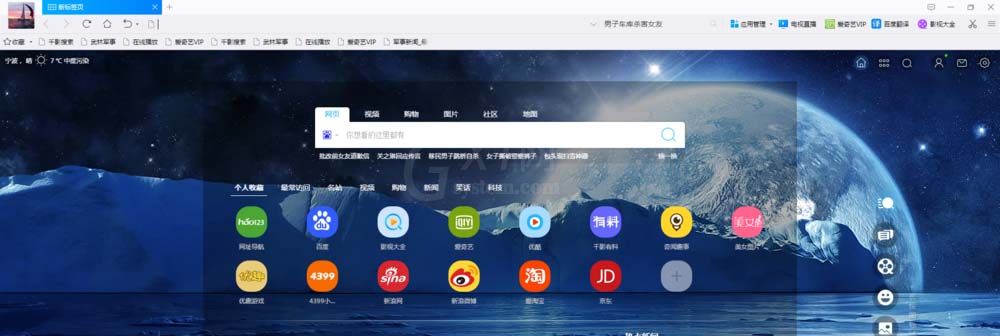
2、进入浏览器后在右上角找到【自定义】,点击打开
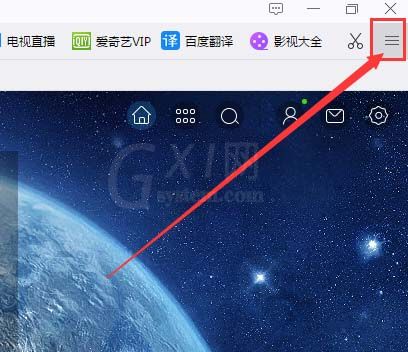
3、跳出自定义界面找到【设置】,点击进入
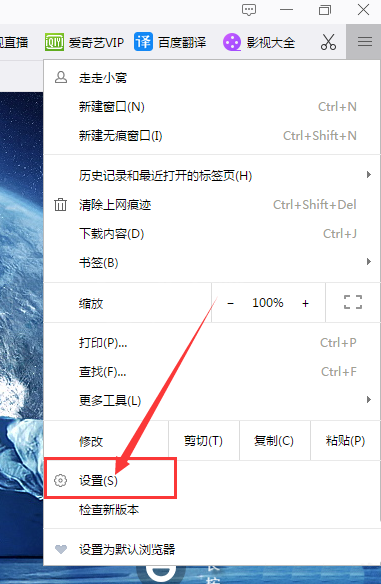
4、跳出设置界面找到【基本设置】,点击进入
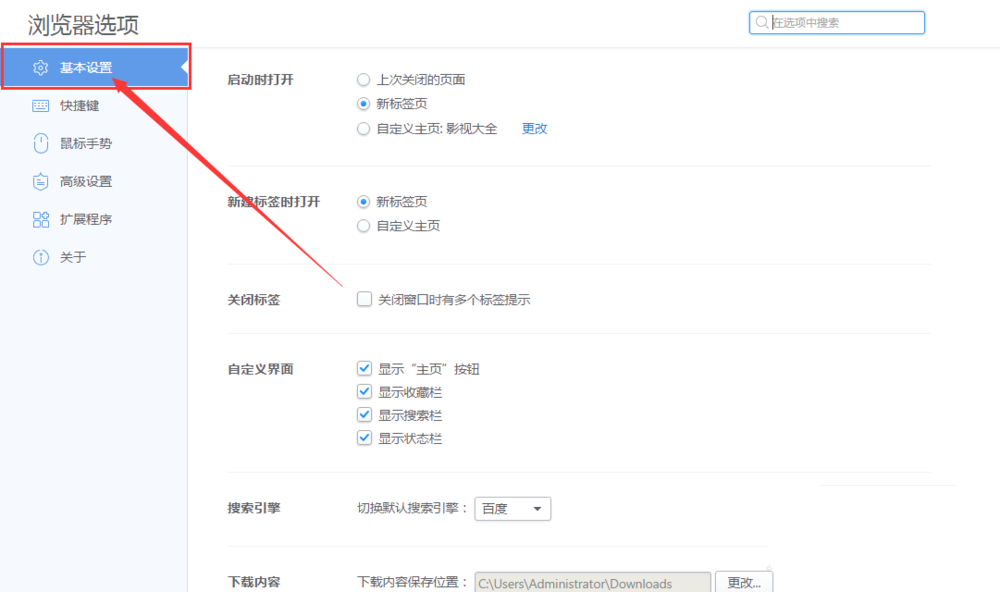
5、在基本设置里面找到【关闭标签】
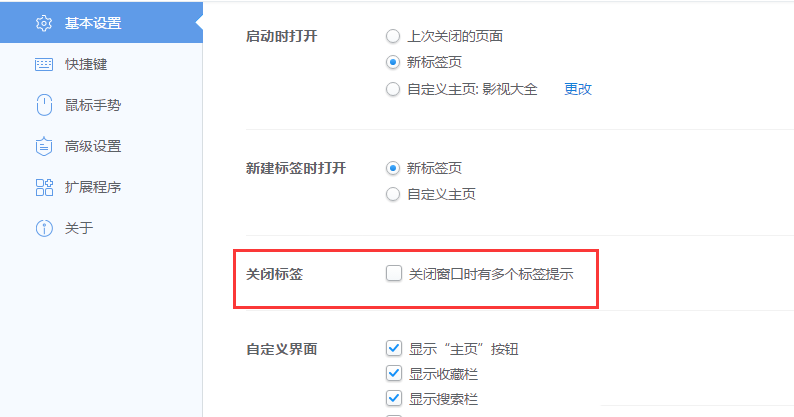
6、最后在关闭窗口时多个标签提示前面打上勾就可以了
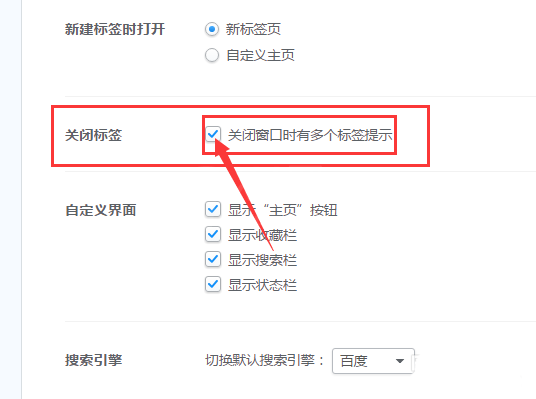
以上这里为各位分享了千影浏览器设置关掉窗口时多个标签提示的基础操作。有需要的朋友赶快来看看本篇文章吧。



























